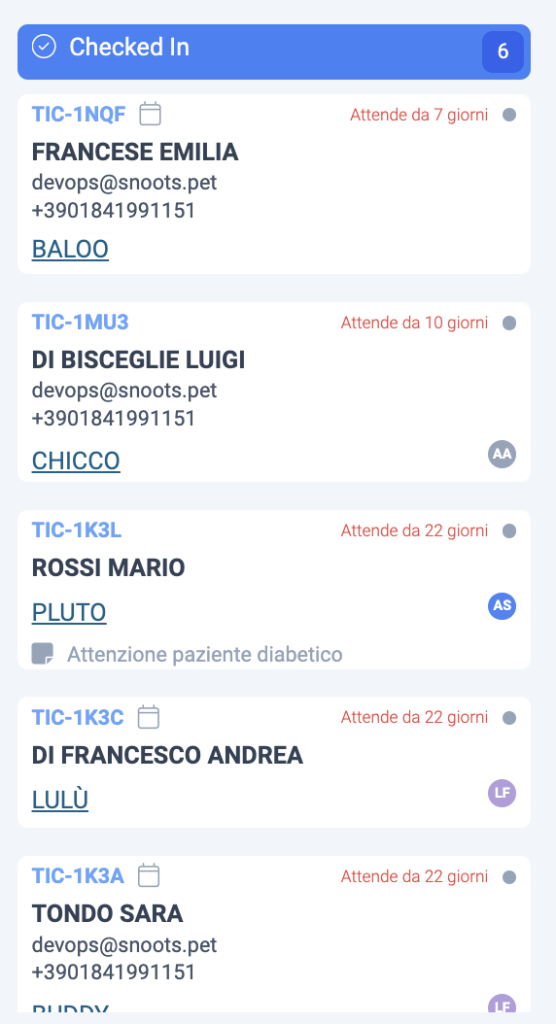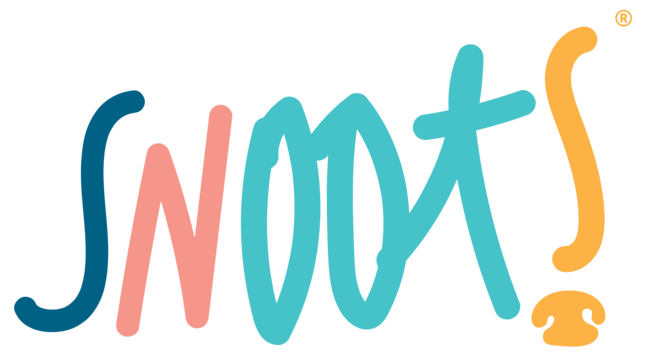Flowboard
In questa sezione ti spiegheremo come utilizzare la Flowboard per monitorare in tempo reale la situazione nella sala d’attesa, garantendo un servizio più fluido e clienti soddisfatti.
La flowboard permette di visualizzare in tempo reale lo stato di ogni appuntamento e di ogni paziente in sala d’attesa. Aiuta la comunicazione tra lo staff, assicurando che tutti siano aggiornati sulla situazione corrente.
📌Di seguito trovi un video esplicativo:
⬇️Per sapere come procedere passo continua a leggere qui di seguito:
Step 1: Navigare alla sezione “Flowboard”
Nel menù laterale di sx navigare fino alla sezione “Desk” e cliccare sulla voce “Flowboard.
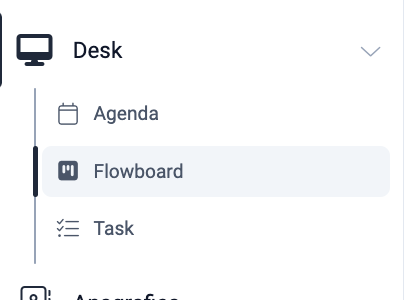
Step 2: colonna “scheduled”
Gli appuntamenti visualizzati in Flowboard sono tutti programmati per la giornata corrente.
Nella colonna “scheduled” di Sx potrai visualizzare l’elenco dei clienti e pazienti che hanno appuntamento programmato per la giornata.
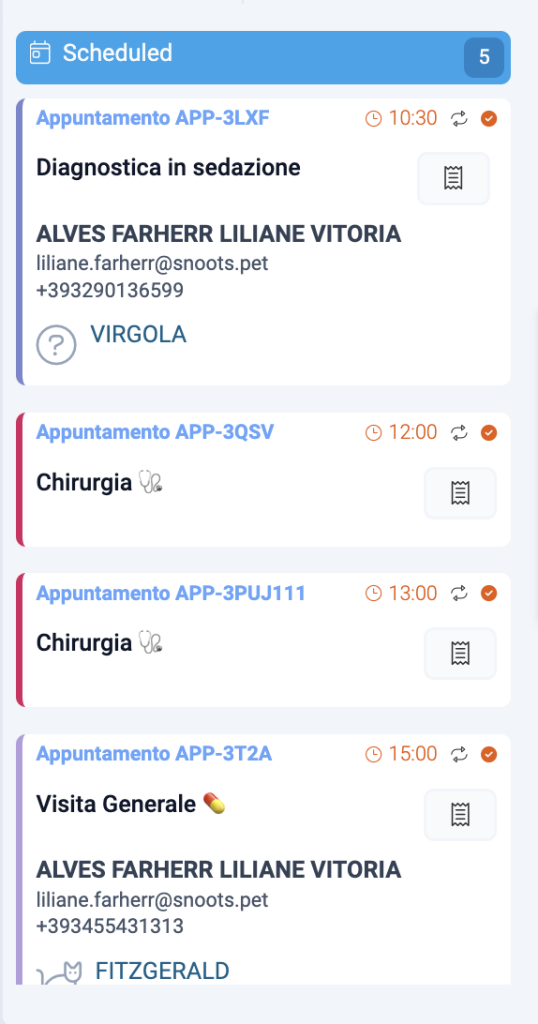
Per effettuare il Check-in e spostare la card corrispondente al cliente/paziente trascinare il blocco nella colonna “check-in” oppure cliccare sull’icona “check-in” in alto a dx all’interno della card. In caso il cliente non si presentasse, cliccare su “mancata presentazione”.
E’ inoltre possibile visualizzare la stanza programmata per l’appuntamento, le informazioni di contatto del cliente e il nome del paziente.
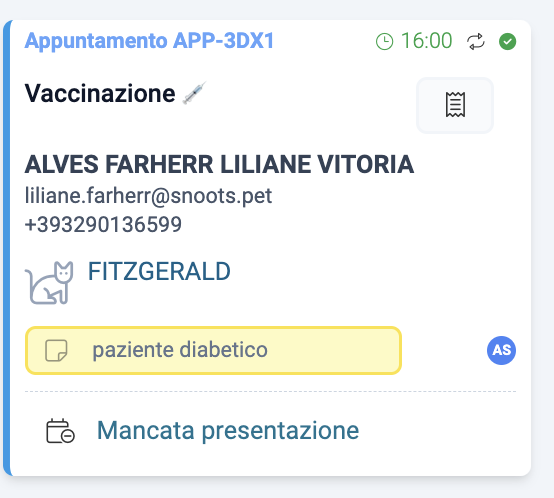
Step 3: colonna “checked-in”
Come menzionato nello step precedente, cliccando sul pulsante “check in” o trascinando la card dell’appuntamento nella colonna “checked-in” apparirà la schermata in cui inserire ulteriori informazioni riguardanti il paziente che potrebbero essere utili in fase di visita.
In questa schermata è anche possibile ricoverare il paziente in caso di necessità, assegnare l’appuntamento ad un altro veterinario oppure modificare la stanza in cui si terrà la visita.
Una volta inserite tutte le informazioni cliccare su “procedi” la card verrà spostata nella colonna “checked-in” e il cliente sarà ufficialmente in sala di attesa.
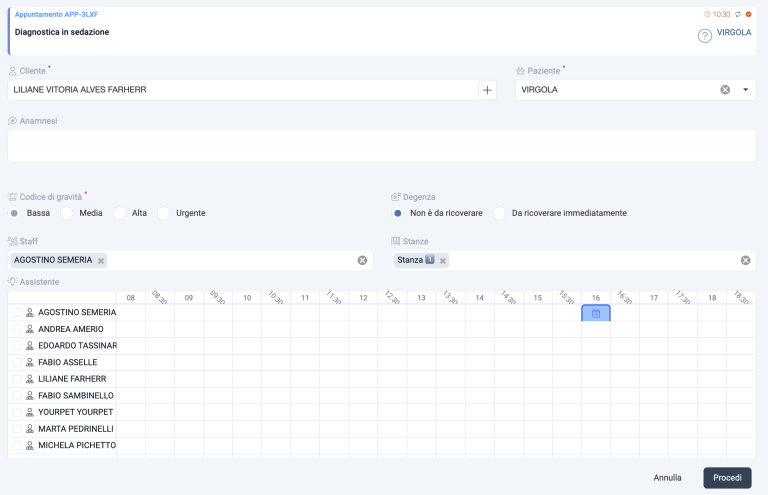
Step 4:Colonna “in progress”
Nella colonna centrale “in progress” è possibile visualizzare l’elenco dei clienti e pazienti che attualmente si trovano in sala visita. E’ possibile, inoltre, monitorare la durata della visita, concludere la visita e procedere con il checkout oppure ricoverare il paziente.
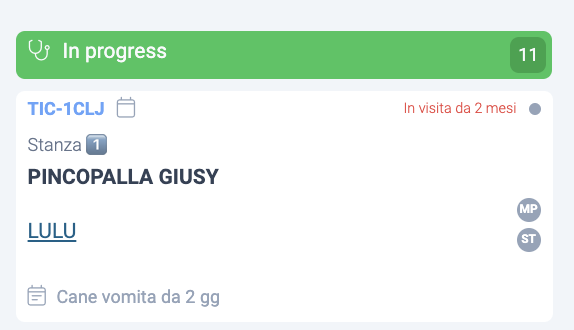
Step 5: colonna “Pending checkout”
In questa colonna troverai tutti i clienti e pazienti che hanno concluso la visita e sono in attesa di pagare.Cliccando sulla card corrispondente al cliente e paziente interessato è possibile andare alla cassa. Un altro modo per procedere con il pagamento e andare alla cassa è trascinare la card nella colonna “pending checkout”.
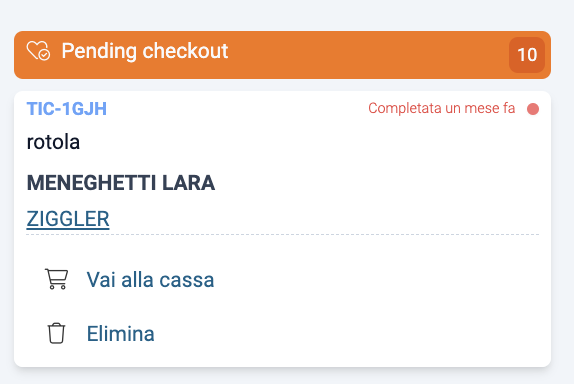
Step 6: colonna “closed”
In questa colonna troverai un riepilogo delle visite concluse durante la giornata.
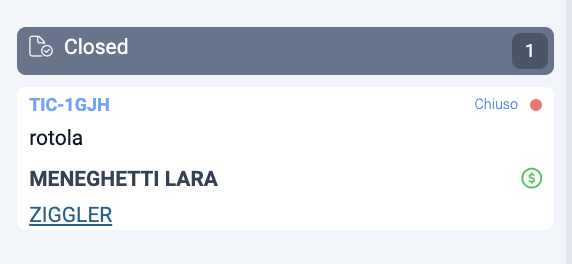
Se preferisci parlare direttamente con no, il nostro team di supporto è a tua disposizione.
Contattaci tramite email, telefono o whatsapp per ricevere supporto dedicato.👌🏻
e-mail: support@snoots.pet
tel/Whatsapp: 0184 199 11 51
Grazie per aver scelto Snoots✨